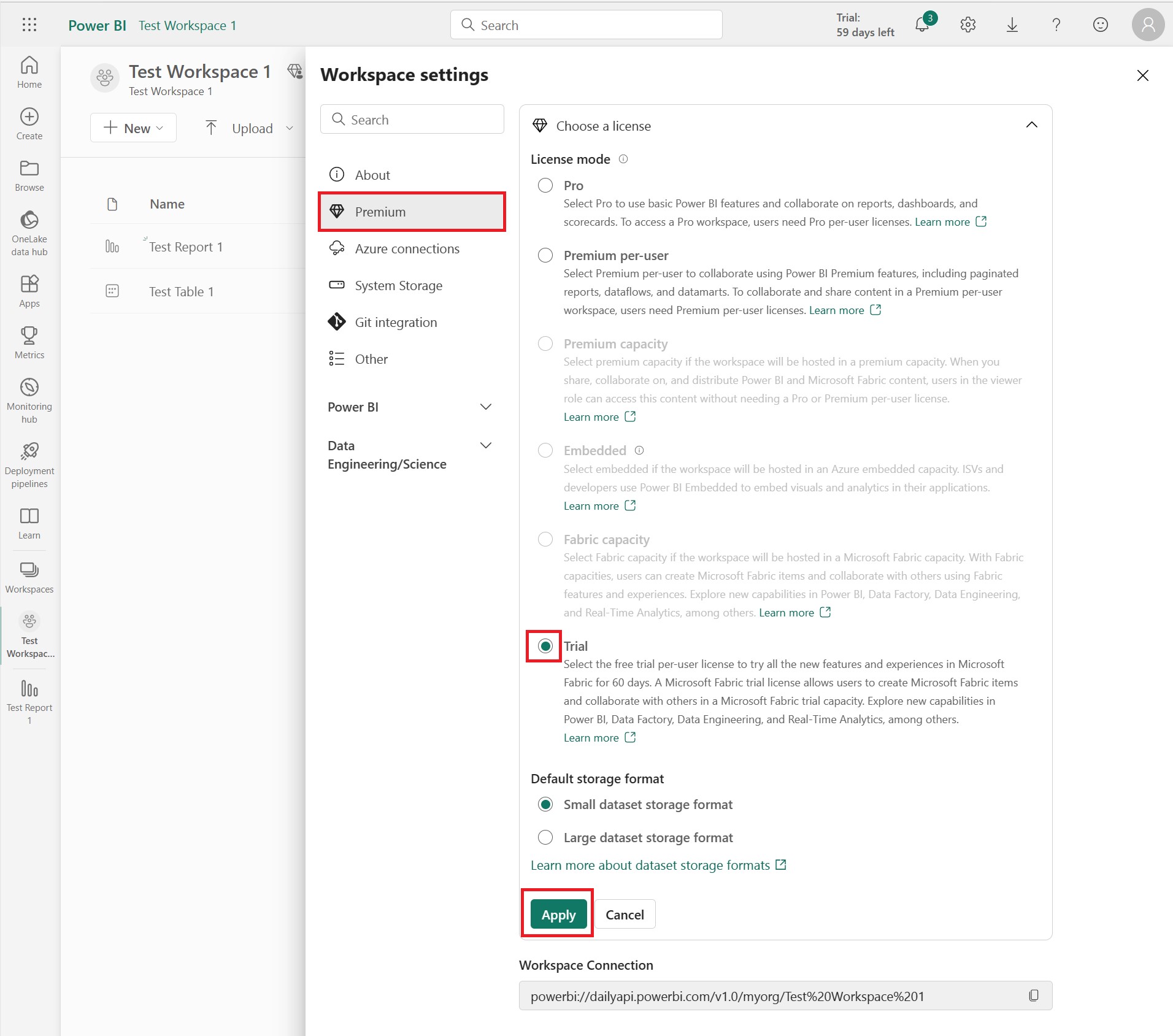Microsoft Fabric 试用容量
注册 Microsoft Fabric 试用版容量时,将免费提供 Microsoft Fabric。 对 Microsoft Fabric 试用版容量的使用包括访问 Fabric 产品工作负载以及用于创建和托管 Fabric 项的资源。 Fabric 试用版持续 60 天。
注意
如果已准备好购买 Fabric,请访问购买 Fabric 页。
一个 Fabric 试用容量提供以下功能:
- 完全访问所有 Fabric 工作负载和功能。 试用容量上有几个关键 Fabric 功能不可用。
- 高达 1 TB 的 OneLake 存储空间。
- 类似于 Premium per user (PPU) 的许可证
- 每次试用一个容量。 在达到 Microsoft 设定的最大容量之前,可以启动更多 Fabric 容量试用。
- 用户能在 Fabric 试用版容量范围内创建 Fabric 项并与其他人协作。
在 Fabric 中创建和协作包括:
- 为支持 Fabric 功能的项目创建工作区(文件夹)。
- 共享 Fabric 项(如语义模型、仓库和笔记本),并与其他 Fabric 用户协作处理这些项。
- 使用 Fabric 项来创建分析解决方案。
关于试用容量
启动 Fabric 容量试用时,试用容量为 64 个容量单位 (CU)。 可获得 F64 容量的等效功能,但试用版容量中不具备一些关键功能。 这些功能包括:
关于试用许可证
尽管实际上并未获得新许可证,但在试用期间可以执行的操作和可以使用的功能与 Premium Per User 类似。 共享处于试用版容量的工作区时,工作区用户的权限也会升级。 帐户管理仍显示非试用许可证。 但为了充分利用 Fabric,试用版包含与 Premium Per User (PPU) 许可证等同的功能。
使用试用容量
要开始使用 Fabric 试用容量,请向“我的工作区”添加项或创建新工作区。 使用“试用版”许可证模式将该工作区分配给你的试用版容量,然后将在该容量范围内保存和执行该工作区中的所有项。 邀请同事来到这些工作区,以便能与你共享试用体验。
现有 Power BI 用户
如果你是现有的 Power BI 用户,则可以跳转到启动 Fabric 试用版。 如果已在 Power BI 试用版中注册,则在“帐户管理”中看不到“开始试用”选项。 相反,请打开 Fabric,尝试使用需要 Fabric 容量的功能。 Fabric 会提示启动 Fabric 试用版容量。
新接触 Power BI 的用户
Fabric 试用版需要按用户获得 Power BI 许可证。 导航到 https://app.fabric.microsoft.com 以注册 Fabric(免费)许可证。 获得免费许可证后,即可开始参与 Fabric 容量试用版。
你可能已经拥有许可证,但未意识到。 例如,某些版本的 Microsoft 365 包含 Fabric(免费版)或 Power BI Pro 许可证。 打开 Fabric (app.fabric.microsoft.com),然后选择你的“帐户管理”,以查看你是否已拥有许可证,以及是哪个许可证。 继续阅读,了解如何打开“帐户管理”。
启动 Fabric 容量试用
按照以下步骤启动 Fabric 容量试用。
打开 Fabric 主页并选择账户管理器。
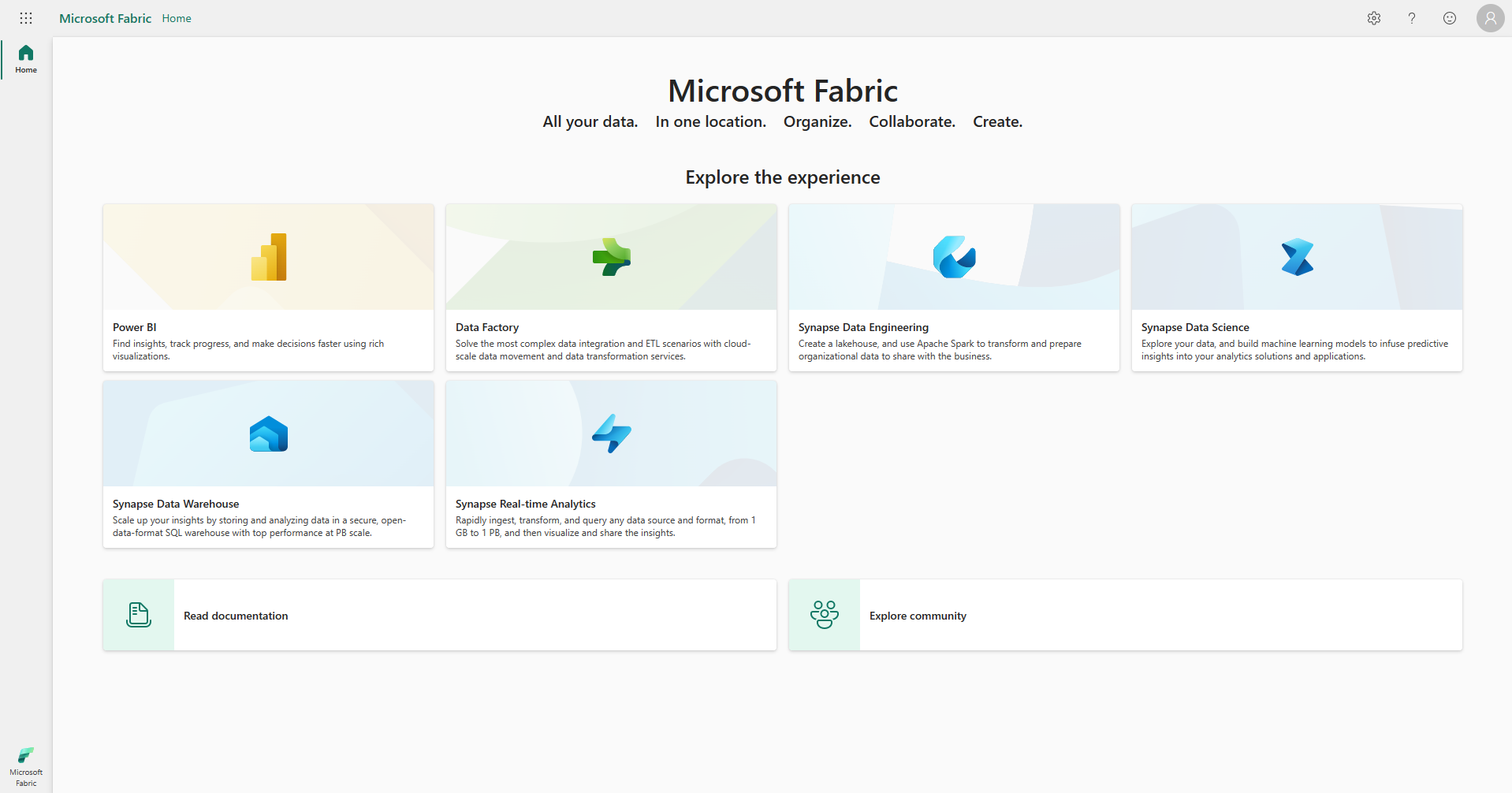
在帐户管理器中,选择“开始试用”。 如果未看到“启动试用版”按钮,则可能已为租户禁用了试用版。
注意
如果“帐户管理”已显示试用版状态,则可能已在进行 Power BI 试用。 在这种情况下,尝试使用 Fabric 功能生成提示,以启动 Fabric 试用版容量。 有关详细信息,请参阅开始使用 Fabric。
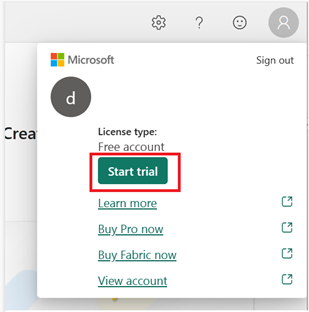
如果出现提示,请同意条款,然后选择“开始试用”。
试用容量准备就绪后,你会收到一条确认消息。 选择“明白”,开始在 Fabric 中工作。 你现在是该试用容量的容量管理员。 要了解如何使用工作区共享试用版容量,请参阅共享试用版容量
再次打开帐户管理器。 请注意试用版状态的标题。 你的账户管理器会跟踪你试用的剩余天数。 当在产品工作负载中工作时,还会在 Fabric 菜单栏中看到倒计时。
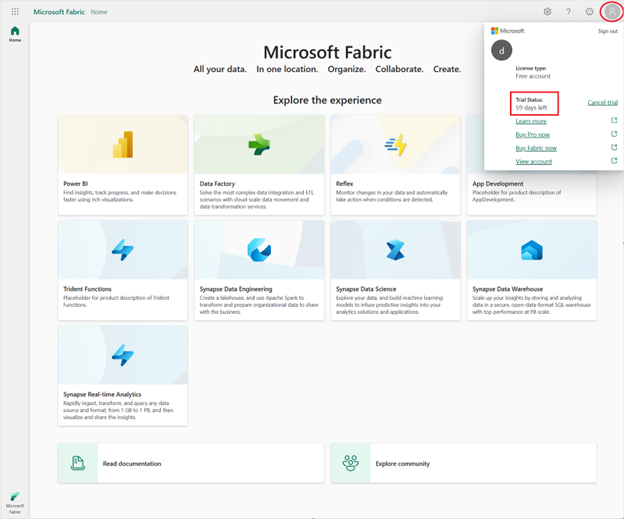
恭喜。 你现在有一个 Fabric 容量试用,其中包括 Power BI 个人试用版(如果你还没有 Power BI 付费许可证)和一个 Fabric 试用容量。 若要共享容量,请参阅共享试用容量。
启动 Microsoft Fabric 试用版的其他方法
在某些情况下,如果 Fabric 管理员已为租户启用了 Microsoft Fabric,但你无权访问启用了 Fabric 的容量。 可以使用另一个选项来启用 Fabric 容量试用。 尝试在你拥有的工作区(例如“我的工作区”)中创建 Fabric 项,并且该工作区不支持 Fabric 项时,你会收到启动 Fabric 容量试用的提示。 在你选择同意后,Fabric 容量试用将会启动,并且你的“我的工作区”将升级到试用容量工作区。 你现在是容量管理员,可以向试用容量添加工作区。
共享试用版容量
每个标准 Fabric 试用版包括 64 个容量单位。 开始试用的人员仅成为该试用版容量的容量管理员。 容量管理员可以通过将工作区分配到该特定试用版容量,以共享试用版。
同一租户上的其他用户也可启动 Fabric 试用版,并成为其试用版容量的容量管理员。 Microsoft 对可在单个租户上创建的试用版容量数量设置限制。 因此,在试用版容量中共享工作区对于允许同事参与 Fabric 容量试用版至关重要。 每个 Fabric 试用容量可供数百名客户使用。
容量管理员可以向试用版容量分配多个工作区。 现在,有权访问其中一个工作区的任何人都可以参与 Fabric 容量试用版。
如果你是容量管理员,则可通过两种不同方式向试用版容量分配工作区。
使用管理中心容量设置。 所有有权访问这些工作区的用户现在都能够使用该试用版容量。 Fabric 管理员可以编辑容量设置。
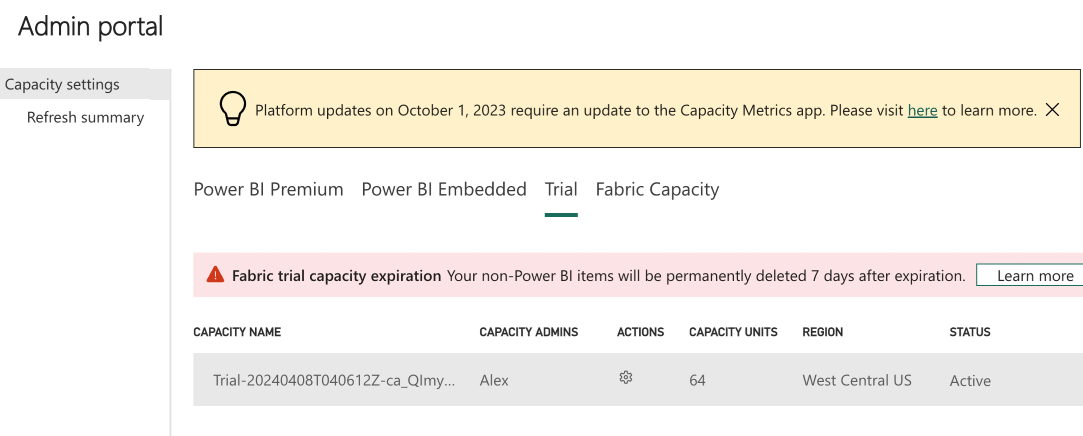
-
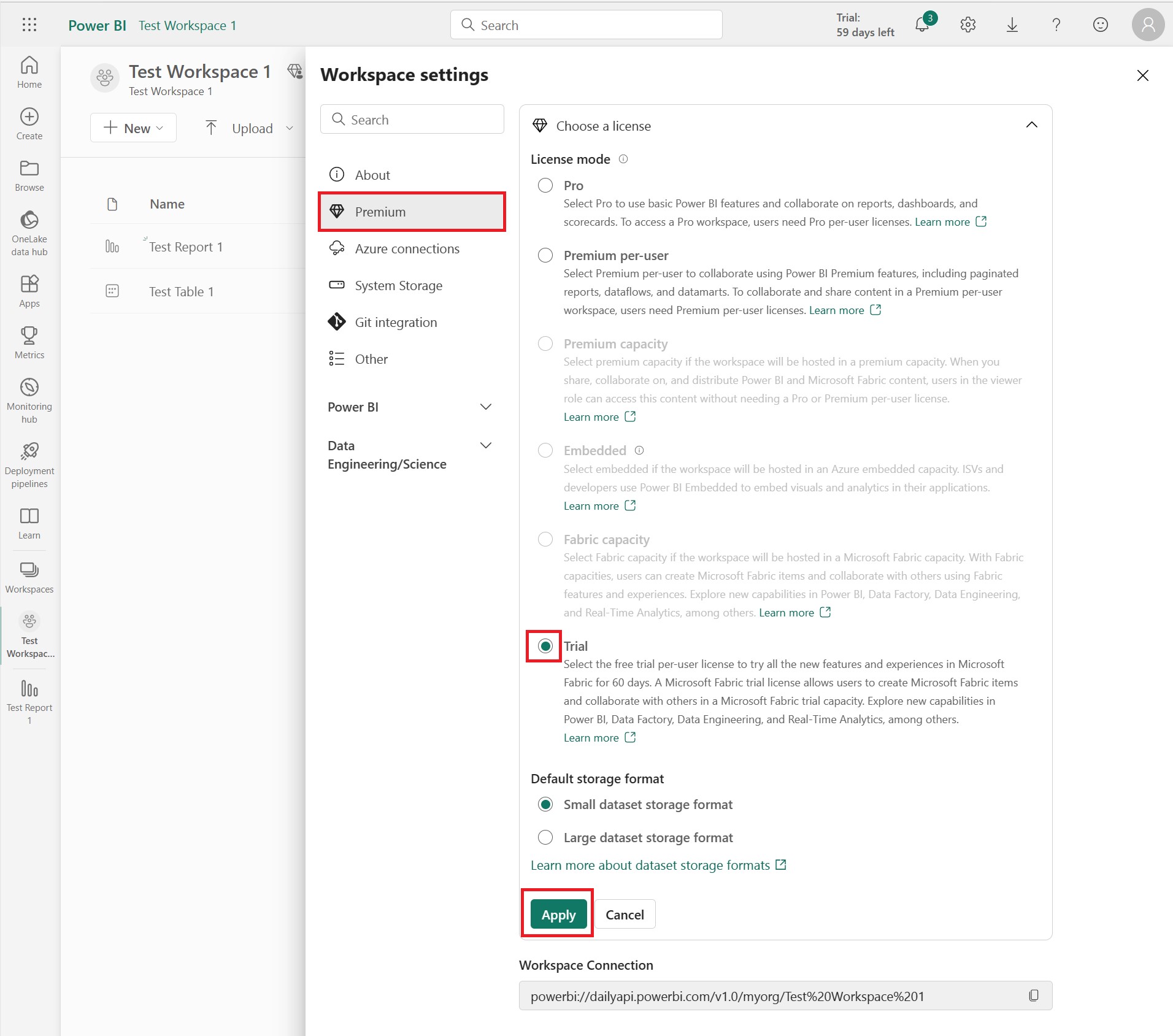
如果启用了 Fabric 租户开关,则该租户中的用户可以查看、使用和添加 Fabric 内容。 如果禁用了 Fabric 租户开关,则该租户中的用户只能查看和使用 Fabric 内容。 有关详细信息,请参阅 Fabric 租户设置。
查找 Fabric 租户开关设置
如果你是容量管理员或租户管理员,可查看、验证或更改 Fabric 开关。 如果需要帮助,请直接与容量管理员联系。
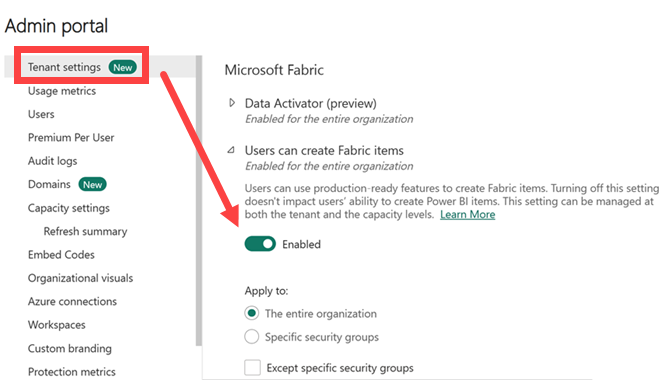
查找试用版容量管理员
请与容量管理员联系,请求访问试用版容量或检查组织是否启用了 Fabric 租户设置。 要求 Fabric 管理员使用管理门户查找容量管理员。
如果是容量或 Fabric 管理员,请在 Fabric 右上角选择齿轮图标。 选择管理门户。 对于 Fabric 试用版,请选择“容量设置”,然后选择“试用”选项卡。
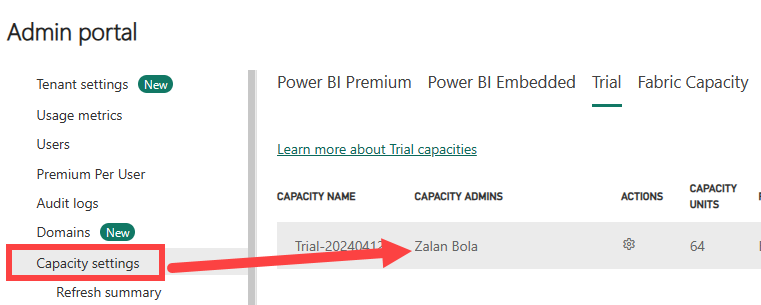
结束 Fabric 试用版
通过取消、使其过期或购买完整的 Fabric 体验,结束 Fabric 容量试用版。 只有容量管理员才能取消试用版,个人用户没有此权限。 所有许可证将返回到原始版本。 你不再拥有 PPU 许可证的等效项。 如果要保留数据并继续使用 Microsoft Fabric,可以购买容量并将工作区迁移到该容量。
试用版到期
标准 Fabric 容量试用版持续 60 天。 如果在试用期结束时未升级到付费 Fabric 容量,则会按照删除时的保留策略删除非 Power BI Fabric 项。 在过期后的七天内,可通过向活动容量分配工作区,保存非 Power BI Fabric 项。
若要保留 Fabric 项,请在在试用结束前购买 Fabric。
取消 Fabric 容量试用版 - 非管理员
只有容量管理员才能取消 Fabric 容量试用版。
取消 Fabric 试用版 - 容量管理员
若要取消免费 Fabric 试用版容量,请打开“帐户管理”并选择“取消试用”。 取消后,Microsoft 将无法延长 Fabric 容量试用版,并且你可能无法使用相同的用户 ID 启动新的试用版。 其他用户仍然可以启动自己的 Fabric 试用版容量。 还可以购买容量并将工作区迁移到该容量。 如果有包含 Fabric 项的工作区,请在七天内将这些工作区分配给该新的试用版或购买的容量。
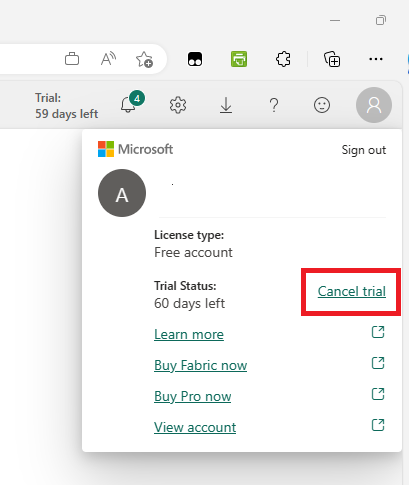
取消免费的 Fabric 容量试用版时,试用版容量及其所有工作区和内容都将被删除。 此外,你无法:
- 创建支持 Fabric 功能的工作区。
- 共享 Fabric 项(如机器学习模型、仓库和笔记本),并与其他 Fabric 用户协作处理它们。
- 使用这些 Fabric 项来创建分析解决方案。
注意事项和限制
我无法开始试用
如果在账户管理器中看不到“开始试用”按钮:
Fabric 管理员可能禁用访问权限,你无法启动 Fabric 试用版。 若要请求访问权限,请与 Fabric 管理员联系。 你也可以使用自己的租户启动试用版。 有关详细信息,请参阅使用新的 Microsoft 365 帐户注册 Power BI。
如果你是现有的 Power BI 试用用户,则不会在帐户管理中看到“开始试用”。 可以通过尝试创建 Fabric 项来启动 Fabric 试用版。 尝试创建 Fabric 项时,你会收到启动 Fabric 试用的提示。 如果未看到此提示,Fabric 管理员可能会停用此操作。
如果还没有工作或学校帐户,请注册免费试用版。
- 有关详细信息,请参阅使用新的 Microsoft 365 帐户注册 Power BI。
如果在账户管理器中看到了“开始试用”按钮:
如果你的租户已用完其试用版容量限制,则可能无法启动试用版。 如果是这种情况,可使用以下选项:
请求另一个试用容量用户与你共享其试用容量工作区。 授予用户对工作区的访问权限
- 通过搜索 Microsoft Fabric从 Azure 购买 Fabric 容量。
若要提高租户试用版容量限制,请联系 Fabric 管理员以创建 Microsoft 支持票证。
在工作区设置中,我无法将工作区分配给试用版容量
当在你开始试用后 Fabric 管理员关闭试用时,会出现此 bug。 若要将工作区添加到试用容量,请通过顶部菜单栏中的齿轮图标打开管理员门户。 然后,选择“试用 > 容量设置”并选择容量的名称。 如果未看到分配的工作区,请在此处添加它。
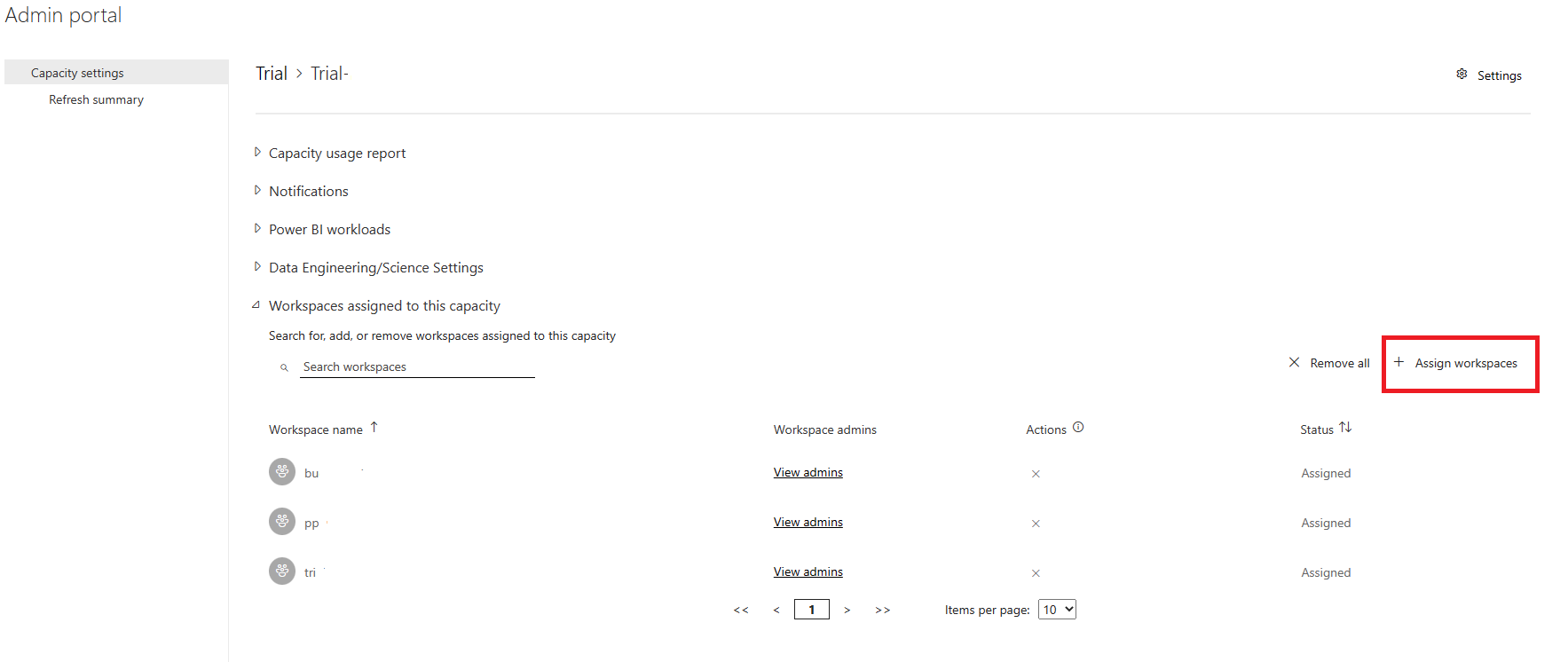
我的 Fabric 试用版容量位于哪个区域?
如果使用帐户管理器启动试用版,则你的试用容量位于租户的主区域中。 有关如何查找存储数据的主区域的信息,请参阅查找你的 Fabric 主区域。
区域对我的 Fabric 试用版有何影响?
并非所有区域都可使用 Fabric 试用版。 首先查找主区域,然后检查你的区域是否支持 Fabric 试用版。 如果主区域未启用 Fabric,请勿使用账户管理器启动试用版。 要在除主区域以外的其他区域启动试用版,请按照启动 Fabric 试用版的其他方法中的步骤操作。 如果你已使用帐户管理功能启动试用版,请首先取消该试用版,然后按照启动 Fabric 试用版的其他方法中的步骤进行操作。
是否可以将租户移到另一个区域?
不能自行在区域之间移动组织的租户。 如果需要将组织的默认数据位置从当前区域更改为其他区域,必须联系支持人员来代为管理迁移。 有关详细信息,请参阅在区域之间移动。
Azure 区域的 Fabric 试用版容量可用性
若要详细了解 Fabric 试用版的区域可用性,请参阅 Fabric 试用版容量在所有区域均可用。
Fabric 试用版与 Power BI 付费的个人试用版有何不同?
Power BI 付费的按用户试用版允许访问 Fabric 登陆页。 注册 Fabric 试用版后,可以使用试用版容量来存储 Fabric 工作区和项以及运行 Fabric 工作负载。 指导 Power BI 许可证的所有规则以及可在 Power BI 工作负载中执行的操作保持不变。 主要区别在于,访问非 Power BI 工作负载和项需要 Fabric 容量。
自动缩放
Fabric 试用版容量不支持自动缩放。 如果需要更多计算容量,可以在 Azure 中购买 Fabric 容量。
对于现有 Synapse 用户
Fabric 试用版不同于概念证明 (POC)。 概念证明 (POC) 是标准的企业审查,需要财务投资和数月的工作来定制平台并使用馈送的数据。 Fabric 试用版对用户免费开放,不需要自定义。 用户可以注册免费试用版,并在可用容量单位范围内立即开始运行产品工作负载。
无需 Azure 订阅即可启动 Fabric 试用版。 如果你有现有的 Azure 订阅,可以购买(付费)Fabric 容量。
对于现有 Power BI 用户
试用版容量管理员可以使用工作区设置并选择“试用”作为许可证模式,将现有工作区迁移到试用版容量。 若要了解如何迁移工作区,请参阅创建工作区。